华为手机向拉怎么设置
日期: 来源:机蟹游戏
华为手机是一款备受欢迎的智能手机品牌,它的功能强大且易于操作,其中华为手机的向拉设置和往上滑功能备受用户关注。向拉设置是指通过向下滑动手机屏幕,在快捷栏中打开各种实用功能,如Wi-Fi、蓝牙、飞行模式等。而往上滑则是一种操作手势,用于查看手机的通知中心、快速开启手机相机等功能。华为手机的这些操作设计得极为便捷,让用户能够更加高效地使用手机。接下来我们将详细介绍华为手机的向拉设置和往上滑功能,以帮助大家更好地了解和使用这些方便的操作。
华为手机往上滑的功能怎么回事
操作方法:
1.打开手机的【设置】按钮。
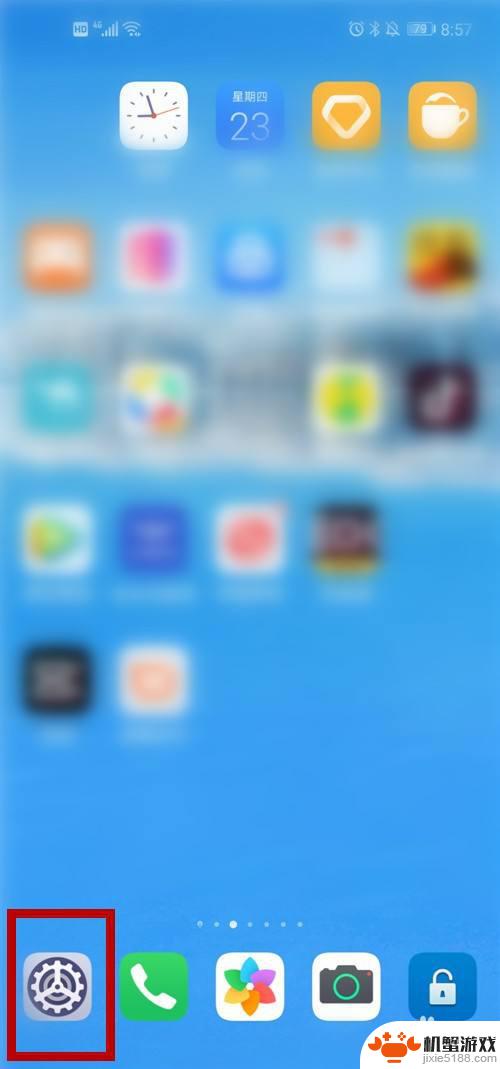
2.选择【系统和更新】。
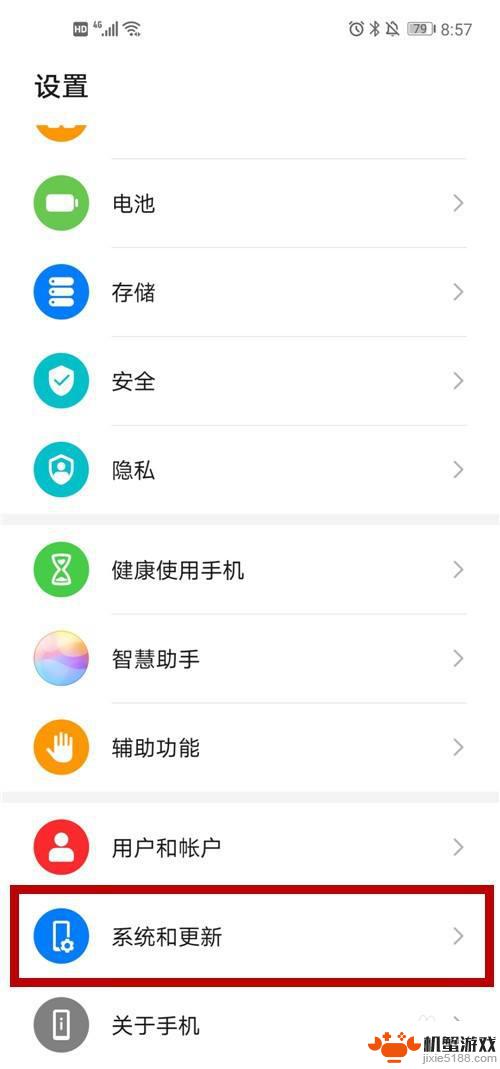
3.选择【系统导航方式】。
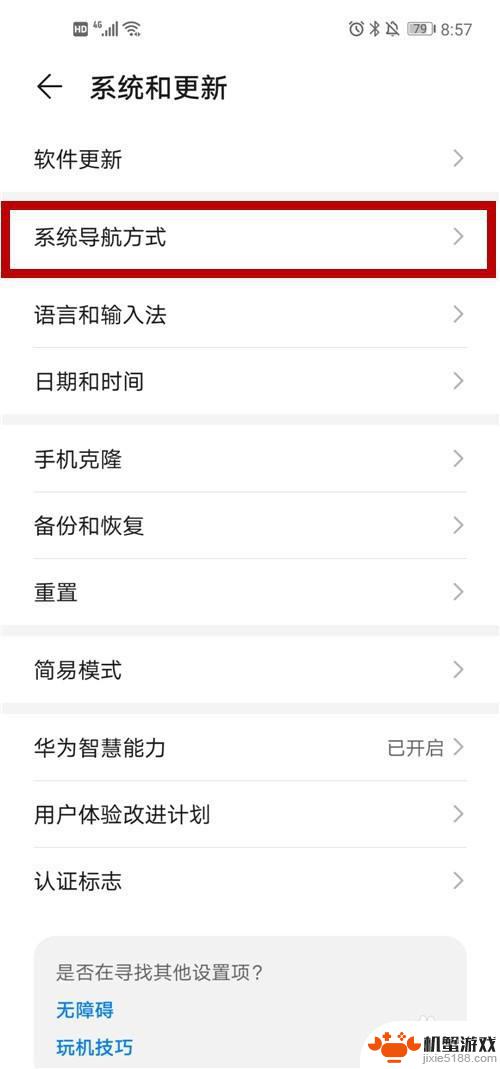
4.选择【手势导航】。
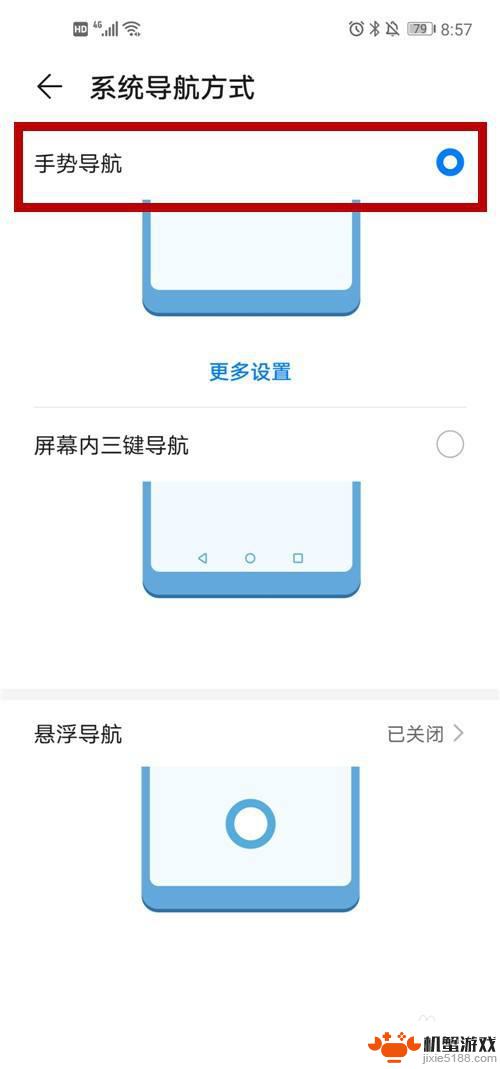
5.系统弹出“手势导航学习”的提示,点击【开始】。
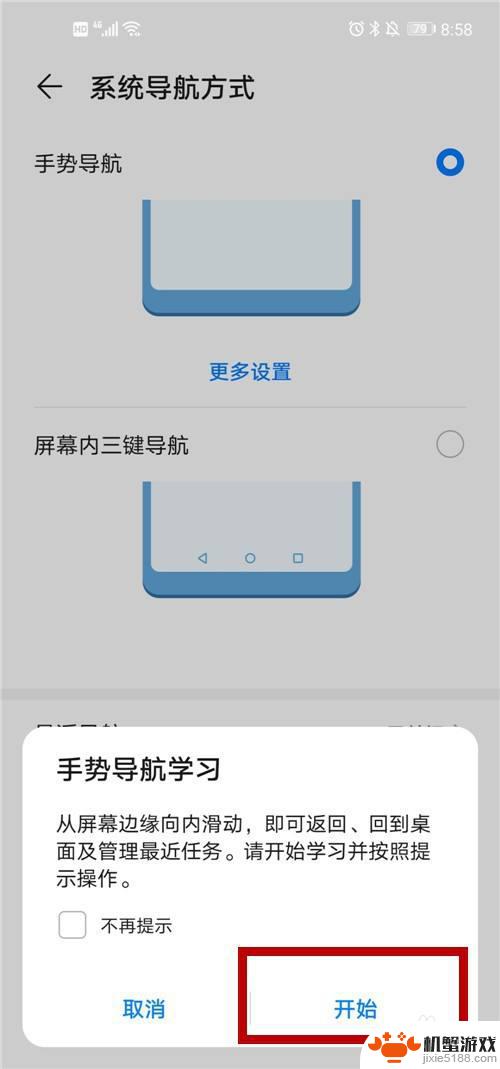
6.返回上一级:
从屏幕左边缘向内滑动。
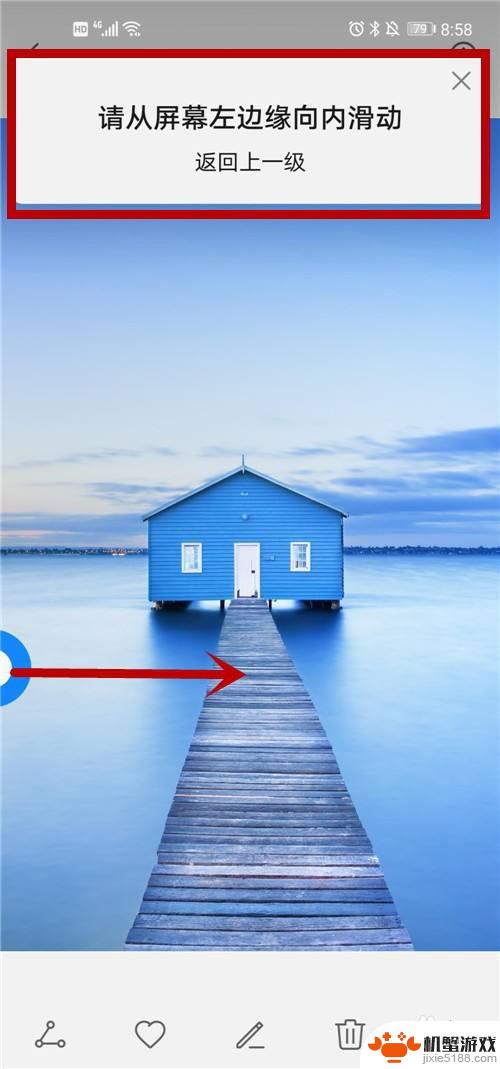
7.返回上一级:
从屏幕右边缘向内滑动。
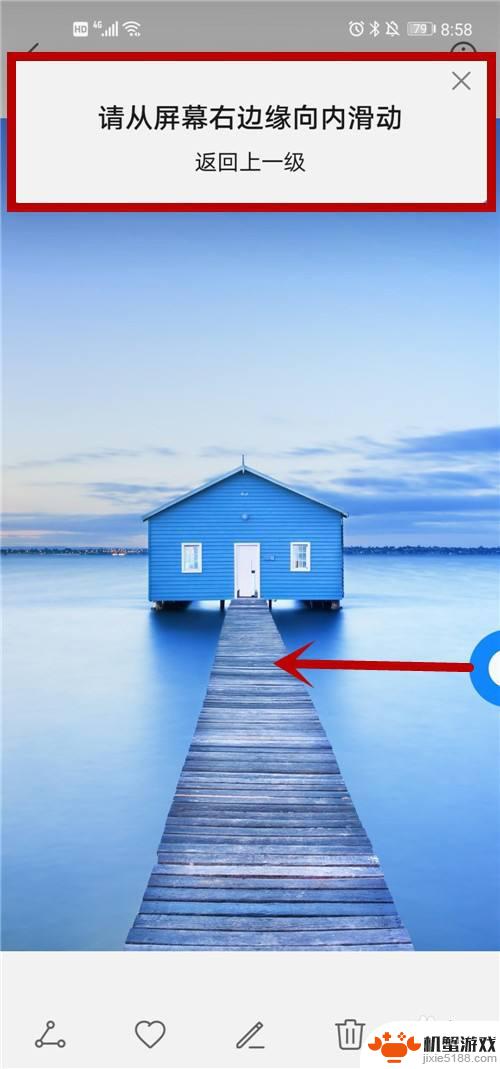
8.回到桌面:
从屏幕底部边缘向上滑。
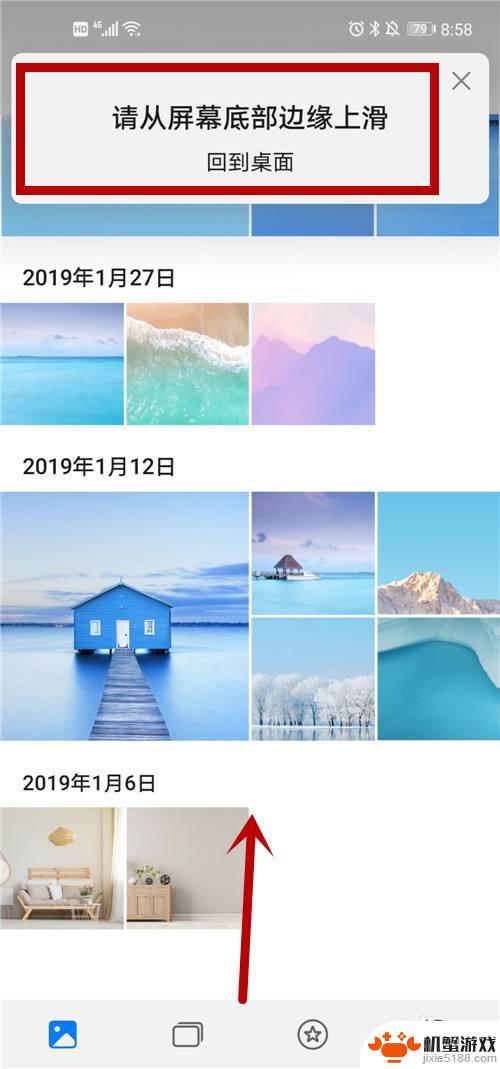
9.进入多任务:
从屏幕底部边缘上滑,并停顿一下。
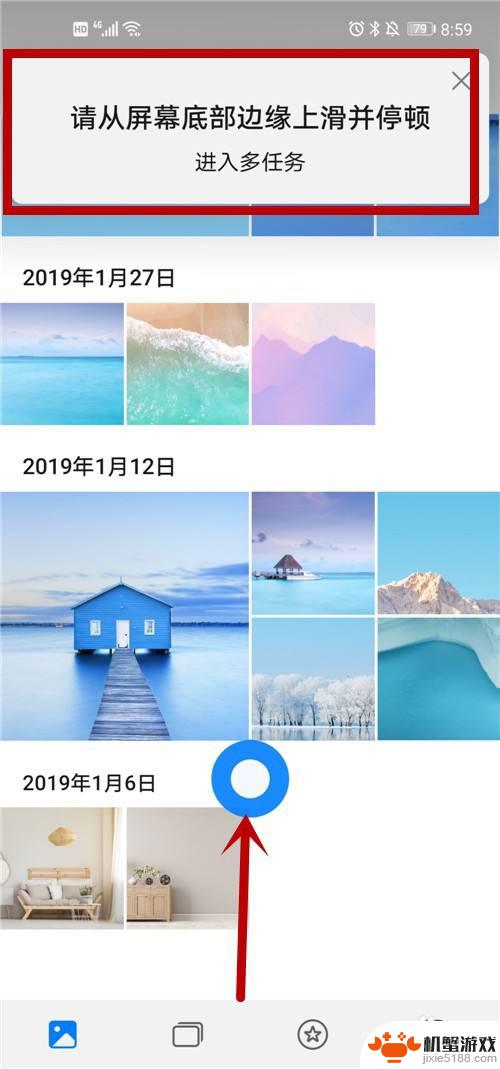
10.返回手机桌面,尝试从屏幕底部向上滑动。手机则进入多任务状态。
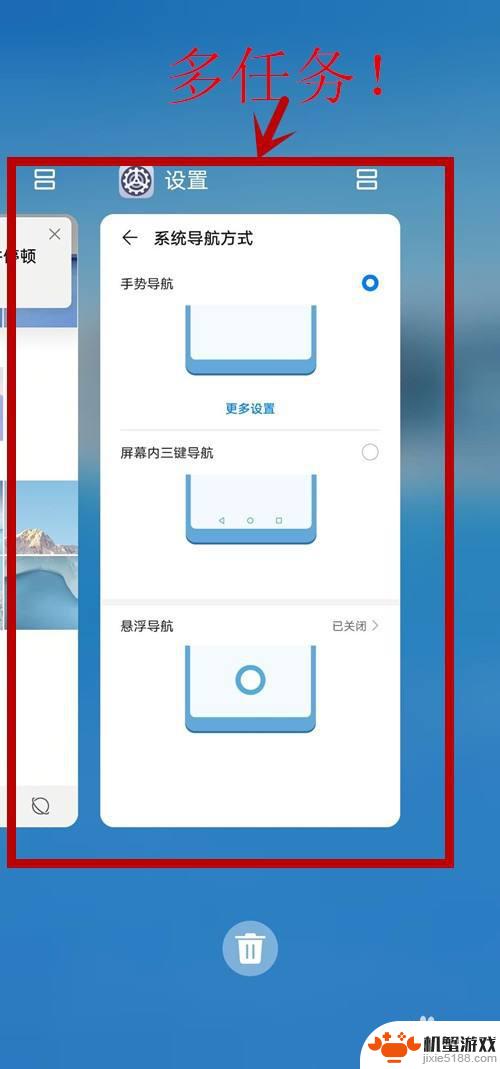
11.方法和总结:
1)打开手机的【设置】按钮。
2)选择【系统和更新】。
3)选择【系统导航方式】。
4)选择【手势导航】。
5)系统弹出“手势导航学习”的提示,点击【开始】。
6)返回上一级:从屏幕左边缘向内滑动。
7)返回上一级:从屏幕右边缘向内滑动。
8)回到桌面:从屏幕底部边缘向上滑。
9)进入多任务:从屏幕底部边缘上滑,并停顿一下。
10)返回手机桌面,上滑功能恢复!

以上是华为手机设置拉动向的全部内容,如果遇到这种情况,您可以按照以上操作进行解决,非常简单快速,一步到位。












